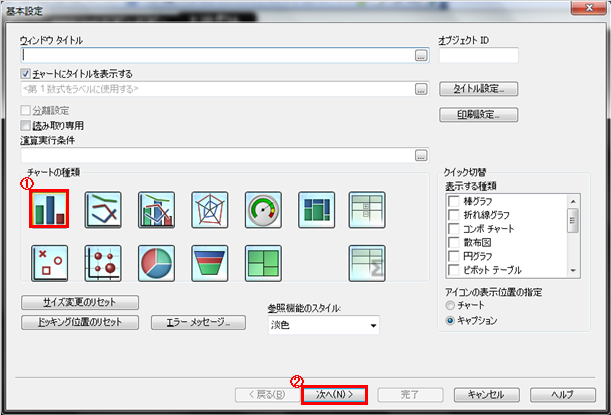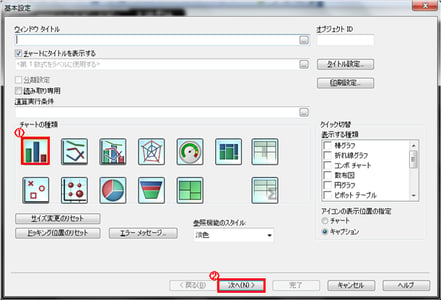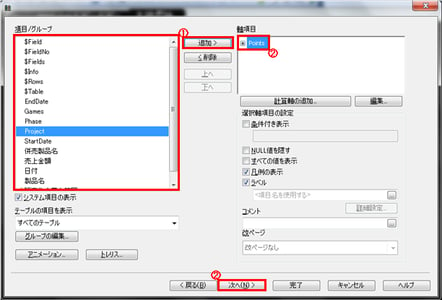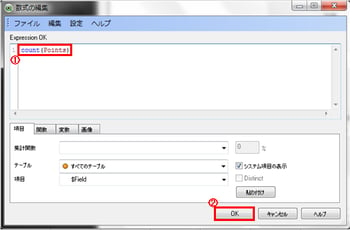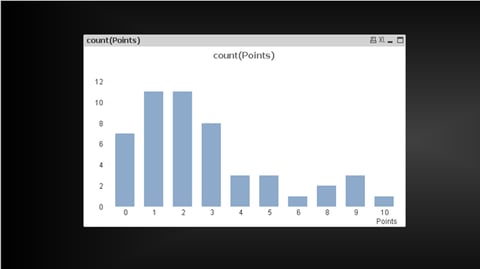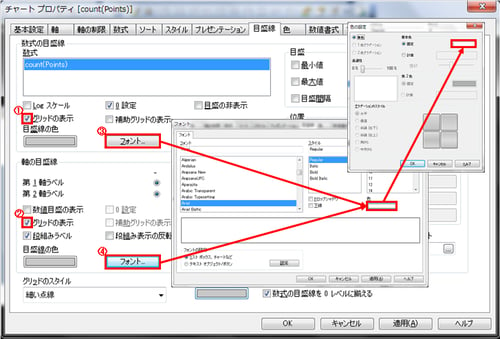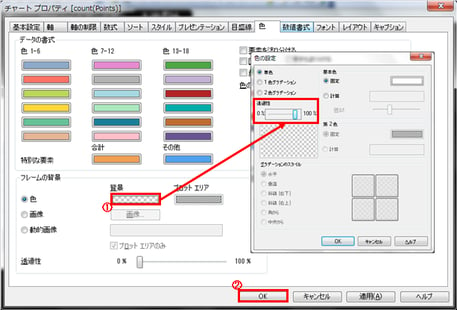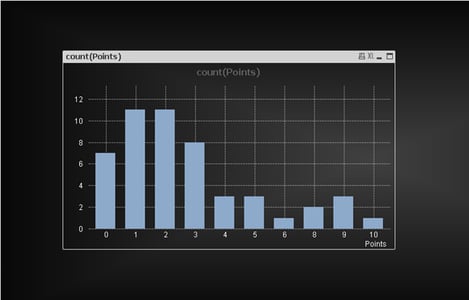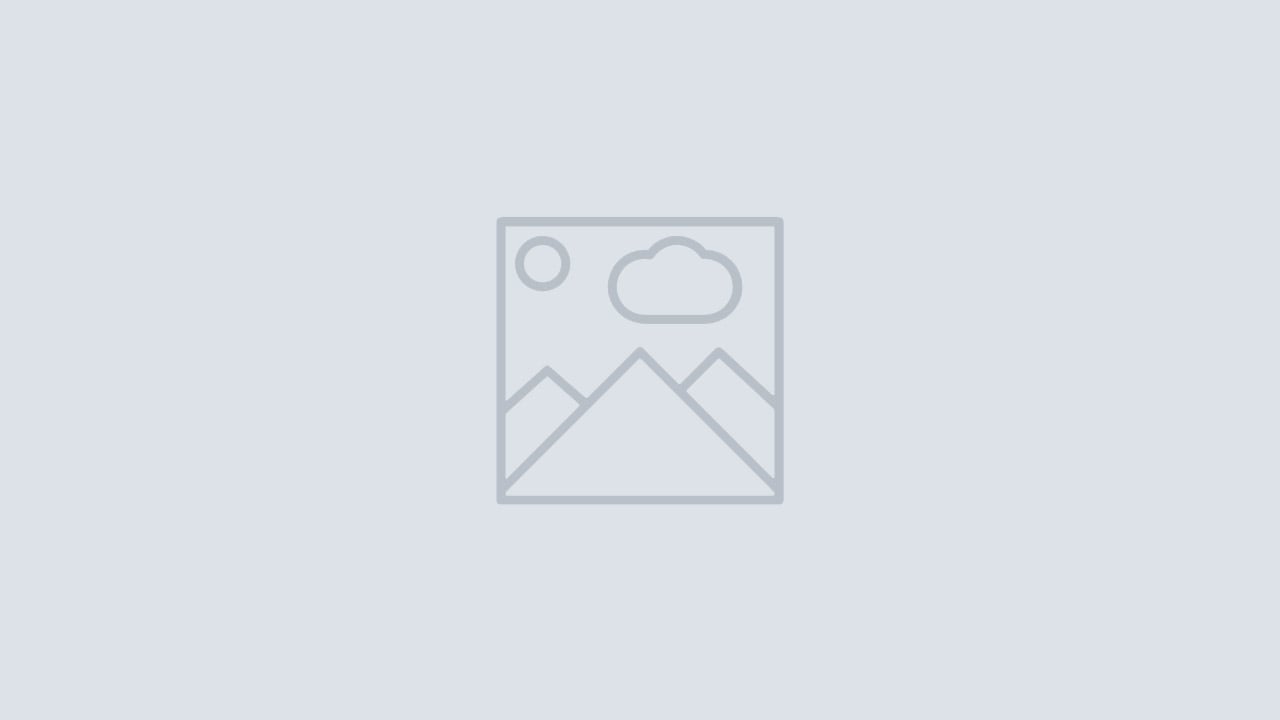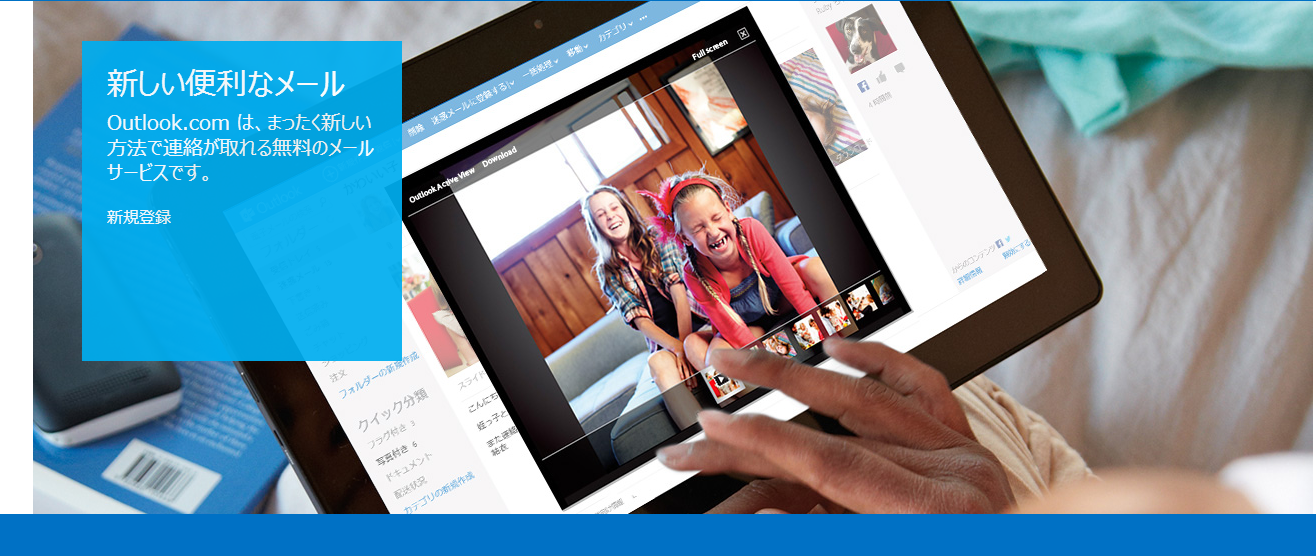目次
QlikView(クリックビュー)では棒グラフを用いてヒストグラムを作成することができます。
ヒストグラムとは度数分布表のことで、今回はQlikViewでのヒストグラムの作成方法を説明します。
ヒストグラムの作成
1.チャートの追加ウィンドウを開きます。
基本設定
1.【チャートの種類】から【棒グラフ】を選択します。
2.【次へ】ボタンを押します。
軸
1.【項目/グループ】から『Points』を選択し、【追加】ボタンを押します。
2.【軸項目】に『Points』が表示されているのを確認して【次へ】ボタンを押します。
数式の編集
1.空欄に『count(Points)』と入力します。
2.【OK】ボタンを押します。
数式
1.【完了】ボタンを押します。
これでヒストグラムの完成です。
しかし、これでは見栄えが悪いので編集して見やすくしましょう。
1.チャートのプロパティを開きます。
目盛線
1.【目盛線】タブの【数式の目盛線】から【グリッドの表示】のチェックボックスをオンにします。
2.【目盛線】タブの【軸の目盛線】から【グリッドの表示】のチェックボックスをオンにします。
3.【数式の目盛線】の【フォント】の色を『白』にします。
4.【軸の目盛線】の【フォント】の色を『白』にします。
色
1.【色】タブの【フレームの背景】項目の【背景】を選択して、透過性を『100%』にします。
2.【OK】ボタンを押します。
以上の作業を通して完成したヒストグラムが下記です。
グリッドを表示させることでより見やすくなったことがわかります。
またチャートの背景の透過性を100%にすることでよりスマートに見せることもできます。
ぜひ試してみてください。